Situatie
Monitorizarea adecvată este un ingredient esențial pentru gestionarea eficientă a întregii infrastructuri IT. O soluție robustă de monitorizare în timp real oferă o vizibilitate detaliată a performanței rețelei și a aplicațiilor dumneavoastră. Aceasta ajută la identificarea momentelor reale în care apar erori și incidente și trimite alerte. În acest fel, echipele de operare pot lua măsuri de intervenție în timp util și pot asigura continuitatea activității în cel mai scurt timp posibil.
Acest lucru vă ajută să profitați la maximum de resursele IT și, la rândul său, să vă maximizați veniturile. Ca atare, nu se poate subestima importanța investiției într-un instrument de monitorizare eficient și fiabil.
Zabbix este un instrument de monitorizare gratuit și open-source de nivel enterprise, care este utilizat pentru monitorizarea întregii infrastructuri IT. Acesta poate monitoriza orice, inclusiv dispozitive de rețea, servere (în cloud și la sediu) aplicații, baze de date și chiar containere docker. De asemenea, detectează erorile și trimite alerte pentru a permite echipelor IT să acționeze rapid pentru a rezolva problema.
Solutie
Pasi de urmat
Instalați LAMP în Rocky/Alma Linux
Zabbix este o aplicație de monitorizare care este condusă de PHP în partea frontală și de Java și C în partea din spate. De asemenea, necesită o bază de date relațională pentru a colecta și stoca datele sale. Ca atare, trebuie să instalăm un stack de găzduire pe care vom instala Zabbix.
LAMP, prescurtare de la Linux, Apache, MariaDB/MySQL și PHP, este un nume foarte cunoscut în cercurile de dezvoltatori. Acesta cuprinde serverul web Apache, MariaDB sau MySQL (baze de date relaționale) și PHP, care este un motor de scripting pe partea serverului.
Instalarea Apache în Rocky/Alma Linux
Vom începe prin a instala serverul web Apache.
Pentru a face acest lucru, executați comanda:
$ sudo dnf install @httpd
Odată instalat, porniți Apache și permiteți-i să ruleze la pornirea sistemului.
$ sudo systemctl start httpd
$ sudo systemctl enable httpd
Pentru a verifica dacă Apache rulează, executați comanda:
$ sudo systemctl status httpd
Rezultatul confirmă faptul că Apache este instalat și funcționează conform așteptărilor.
Installing MariaDB in Rocky/Alma Linux
După cum am menționat mai devreme, Zabbix are nevoie de o bază de date relațională pentru a stoca toate datele sale. Am ales să instalăm MariaDB, având în vedere fiabilitatea sa și numeroasele îmbunătățiri de securitate și performanță pe care le oferă.
Cea mai recentă versiune a Zabbix necesită MariaDB versiunea 10.5 pentru a funcționa conform așteptărilor. Pentru a începe, trebuie să activați depozitul YUM MariaDB.
Așadar, creați un fișier de depozit:
$ sudo vim /etc/yum.repos.d/mariadb.repo
Lipiți următoarele linii.
[mariadb] name = MariaDB
baseurl = http://yum.mariadb.org/10.5/rhel8-amd64
gpgkey=https://yum.mariadb.org/RPM-GPG-KEY-MariaDB
gpgcheck=1
module_hotfixes=1
Salvați modificările și ieșiți din fișierul de configurare.
În continuare, importați cheia de semnare MariaDB GPG:
$ sudo –import https://yum.mariadb.org/RPM-GPG-KEY-MariaDB
În cele din urmă, pentru a instala serverul și clientul MariaDB, executați comanda:
$ sudo dnf install MariaDB-server MariaDB-client
Când instalarea este completă, porniți serverul MariaDB și activați-l astfel încât să pornească automat la pornire.
$ sudo systemctl start mariadb
$ sudo systemctl enable mariadb
Confirmați că serverul de baze de date este în funcțiune:
$ sudo systemctl status mariadb
Pentru a confirma versiunea de MariaDB instalată, rulați comanda:
$ mysql -V
Alternativ, puteți să vă conectați la serverul bazei de date după cum urmează.
$ sudo mysql -u root -p
Versiunea de MariaDB va fi tipărită în mesajul de bun venit.
De obicei, setările MariaDB nu sunt configurate conform recomandărilor de securitate necesare. Din fericire, MariaDB pune la dispoziție scriptul mysql_secure_installation pentru îmbunătățirea securității serverului de baze de date.
Așadar, executați scriptul așa cum se arată.
$ sudo mysql_secure_installation
Vi se va cere să îndepliniți o listă de sarcini. În primul rând, treceți la pluginul de autentificare a socket-ului UNIX.
Pentru celelalte solicitări, tastați “Y” și apăsați ENTER. Acest lucru vă permite să eliminați utilizatorii anonimi, să nu permiteți utilizatorilor de la distanță să se conecteze ca root și să eliminați baza de date de testare care poate fi exploatată de hackeri. Apoi, în final, reîncărcați tabelele de privilegii pentru a salva modificările.
Plugin-ul de autentificare UNIX_socket permite utilizatorului root să se conecteze la serverul de baze de date fără parolă. Pentru a activa autentificarea cu parolă MariaDB, conectați-vă la MariaDB:
$ sudo mysql -u root -p
Apoi setați parola root după cum urmează.
set password = password(“yourpassword“);
Pentru a trece de la autentificarea UNIX socket la autentificarea mysql_native_password, executați comanda:
ALTER USER root@localhost IDENTIFIED VIA mysql_native_password USING PASSWORD(“yourpassword“);
Acum, de fiecare dată când vă conectați din nou, vi se va cere să furnizați o parolă.
Instalarea PHP în Rocky/Alma Linux
Ultima componentă a stivei LAMP care trebuie instalată este PHP. Aceasta este furnizată în depozitele implicite AppStream. Puteți verifica acest lucru după cum urmează:
$ sudo dnf module list PHP
În mod implicit, PHP 7.2 este activat în mod implicit. Trebuie să schimbăm acest lucru în PHP 7.4.
$ sudo dnf module reset php
$ sudo dnf module install php:7.4
În continuare, instalați modulele PHP necesare pentru instalarea Zabbix.
$ sudo dnf install php php-curl php-fpm php-mysqlnd
Pentru a verifica versiunea de PHP, rulați.
$ php -v
Am instalat serviciul PHP-FPM (FastCGI Process Manager), care este o implementare alternativă populară a PHP FastCGI.
Porniți-l și activați-l la pornire.
$ sudo systemctl start php-fpm
$ sudo systemctl enable php-fpm
Apoi verificați starea acesteia.
$ sudo systemctl status php-fpm
În acest moment, am instalat cu succes stiva LAMP. În pașii următori, vom aprofunda instalarea lui Zabbix.
Instalați Zabbix în Rocky/Alma Linux
Cu stiva LAMP la locul ei, să instalăm acum Zabbix prin instalarea depozitului Zabbix.
$ sudo rpm -Uvh https://repo.zabbix.com/zabbix/5.5/rhel/8/x86_64/zabbix-release-5.5-1.el8.noarch.rpm
Odată ce depozitul este instalat, instalați serverul Zabbix, agentul Zabbix și pachetele Zabbix asociate, după cum urmează.
$ sudo dnf install zabbix-server-mysql zabbix-web-mysql zabbix-apache-conf zabbix-sql-scripts zabbix-selinux-policy zabbix-agent
După finalizarea instalării, trebuie să creați o bază de date Zabbix și un utilizator de bază de date pe care Zabbix îl va utiliza pentru a accesa baza de date.
$ sudo mysql -u root -p
CREATE USER zabbix_user@localhost IDENTIFIED BY ‘P@ssword321‘;
Apoi, acordați utilizatorului bazei de date permisiuni pentru a executa toate sarcinile din baza de date.
GRANT ALL PRIVILEGES ON zabbix_db.* TO zabbix_user@localhost;
Apoi efectuați modificările și ieșiți din serverul de baze de date
FLUSH PRIVILEGES;
EXIT;
În continuare, importați schema bazei de date:
$ sudo zcat /usr/share/doc/zabbix-sql-scripts/mysql/create.sql.gz | mysql -u zabbix_user -p zabbix_db
Atunci când vi se cere o parolă, furnizați parola utilizatorului Zabbix și nu parola contului root.
În plus, editați fișierul de configurare Zabbix
$ sudo vim /etc/zabbix/zabbix_server.conf
Asigurați-vă că valorile DBName, DBUser, DBPassword reflectă valorile pe care le-ați furnizat pentru baza de date.
Salvați modificările și ieșiți din fișierul de configurare.
Configurați PHP-FPM în Rocky/Alma Linux
În continuare, este necesară o configurație suplimentară pentru serviciul PHP-FPM.
Modificați fișierul de configurare www.conf.
$ sudo vim /etc/php-fpm.d/www.conf
Asigurați-vă că următoarele linii apar așa cum sunt.
listen = /run/php-fpm/www.sock
user = apache group = apache
listen.allowed_clients = 0.0.0.0
listen.owner = apache
listen.group = apache
listen.mode = 0660
pm = dynamic
Salvați modificările și ieșiți din fișier.
În plus, specificați setarea fusului orar în fișierul de configurare Zabbix.conf.
$ sudo vim /etc/php-fpm.d/zabbix.conf
Adăugați linia indicată.
php_value[date.timezone] = Africa/Nairobi
Salvați și ieșiți.
Pentru a aplica toate modificările efectuate, reporniți toate serviciile, după cum se arată mai jos
$ sudo systemctl restart zabbix-server zabbix-agent httpd php-fpm
În plus, luați în considerare posibilitatea de a le activa la pornire.
$ sudo systemctl enable zabbix-server zabbix-agent httpd php-fpm
Configurarea SELinux & Firewall în Rocky/Alma Linux
Trebuie să setați SELinux la permissive pentru a accesa frontend-ul dintr-un browser. Pentru a face acest lucru, rulați comanda:
$ sudo sed -i ‘s/SELINUX=enforcing/SELINUX=permissive/g’ /etc/selinux/config
Apoi, mergeți la firewall și permiteți serviciul HTTP împreună cu porturile 10050 și 10051 pe care serverul și agentul Zabbix ascultă.
$ sudo firewall-cmd –add-port=80/tcp –permanent
$ sudo firewall-cmd –add-port={10050,10051}/tcp –permanent
$ sudo firewall-cmd –reload
Instalarea completă a Zabbix în Rocky/Alma Linux
În cele din urmă, lansați browserul și accesați URL-ul afișat
http://server-ip/zabbix
Prima pagină care vă întâmpină este pagina de bun venit Zabbix, care afișează cu îndrăzneală versiunea pe care o instalați. Selectați limba de instalare și faceți clic pe butonul “Next step” (Pasul următor).
În lista de condiții prealabile, derulați până jos și asigurați-vă că toate condițiile prealabile au eticheta “OK” în ultima coloană. Este obligatoriu ca toate cerințele să fie îndeplinite. Apoi apăsați butonul “Next step” (Pasul următor).
Pe pagina “Configure DB Connection” (Configurați conexiunea BD). Completați detaliile bazei de date. Pentru portul bazei de date, lăsați-l la 0. Apăsați “Next step” (Pasul următor).
Apoi specificați numele serverului, confirmați fusul orar și nu ezitați să selectați tema preferată. Apoi apăsați “Pasul următor”.
Confirmați toate setările și, dacă totul pare în regulă, apăsați pe “Next step” pentru a finaliza instalarea.
Dacă toate setările pe care le-ați furnizat sunt corecte, veți primi un mesaj de felicitare prin care veți fi anunțat că ați configurat cu succes front-end-ul Zabbix. Apăsați pe butonul “Finish” (Terminare).
Acest lucru vă direcționează către pagina de autentificare Zabbix. Conectați-vă cu următoarele credențiale:
Admin: Admin
Password: zabbix
Apoi faceți clic pe “Sign in” pentru a accesa tabloul de bord Zabbix. Puteți schimba parola mai târziu pentru mai multă siguranță, așa că nu vă faceți griji în această privință.
În cele din urmă, veți obține acces la tabloul de bord al Zabbix.

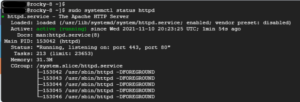

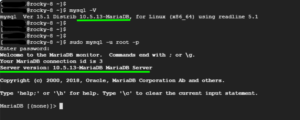
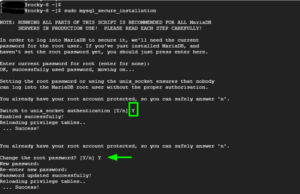
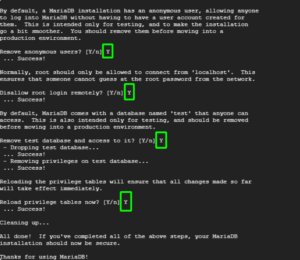
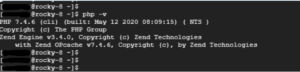

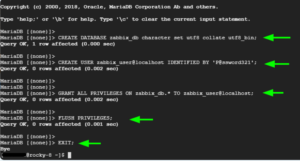


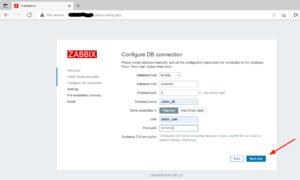
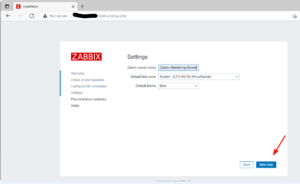


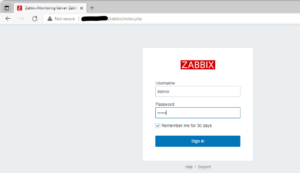
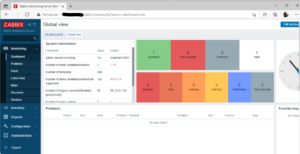
Leave A Comment?